如何隐藏共享文件夹图标、禁止访问隐藏共享文件夹、共享文件禁止复制的方法
在公司局域网中,有时候处于文件保护的需要,我们常常需要隐藏共享文件夹,防止未经授权的人随意访问。那么具体如何实现呢?其实Windows 操作系统就提供了隐藏共享文件的方法,通过简单设置就可以实现。具体如下:
方法一、通过操作系统隐藏共享文件夹、禁止访问隐藏共享文件夹的方法
1:右击需要共享的文件夹,在弹出的快捷菜单中选择“属性”命令。打开“属性”对话框·选择“共享”选项卡,然后单击“高级共享”按钮,如图所示。
2:打开“高级共享”对话框,单击“高级共享”按钮,如图所示。
3:打开“新建共享”对话框,在“共享名”文本框中输入“$”结尾的共享名。
4:单击“确定”按钮,返回“高级共享”对话框,在“共享名”下拉列表框中选择旧的共享名,然后单击“删除”按钮。
5:设置完成后,依次单击“确定”按钮。
完成设置后,局域网中的用户只能通过在地址栏中输入\\主机\共享名或“\\IP地址\共享名的方式访问隐藏的共享文件夹。
方法二、通过文件共享管理系统、局域网共享文件夹管理系统来实现
如果你觉得上面的方法不太方便,则也可以考虑通过部署一些局域网共享文件夹管理系统来实现。例如有一款“大势至局域网共享文件管理系统”(下载地址:http://www.grabsun.com/gongxiangwenjianshenji.html),在共享文件服务器上安装之后,就可以扫描到当前局域网所有共享文件,以及服务器上所有登录账号,然后选择共享文件夹并选择某个账号,再勾选上面的相应的权限,就可以实现对共享文件夹访问权限的控制。
与操作系统和域控制器对共享文件访问权限的设置相比,通过大势至企业共享文件管理系统可以实现“只让读取共享文件而禁止复制共享文件”、“只让打开共享文件而禁止另存为本地磁盘”、“只让修改共享文件而禁止删除共享文件”,以及禁止拖拽共享文件、禁止打印共享文件等,全面保护服务器共享文件的安全。
同时,通过本系统的设置,操作极为简单,如下图所示:
图:大势至文件共享管理系统
通过“大势至局域网共享文件管理系统”的隐藏没有访问权限的共享文件夹功能,就可以实现对没有访问权限的共享文件隐藏访问的功能。
具体设置如下:
点击“全局设置”,然后勾选“无读取权限时隐藏共享文件”的功能,就可以实现,操作极为简单。如下图所示:
图:隐藏共享文件夹
此外,通过“大势至共享文件管理系统”还可以记录共享文件访问日志,便于管理员事后备查和审计。
总之,隐藏共享文件夹、禁止没有访问权限的用户看到共享文件夹,是保护局域网共享文件的重要举措。这就需要一方面充分利用操作系统的相关设置来实现,另一方面也需要借助于一些局域网共享文件管理软件来实现,具体情况企业可以根据自己的需要进行选择。
相关文章
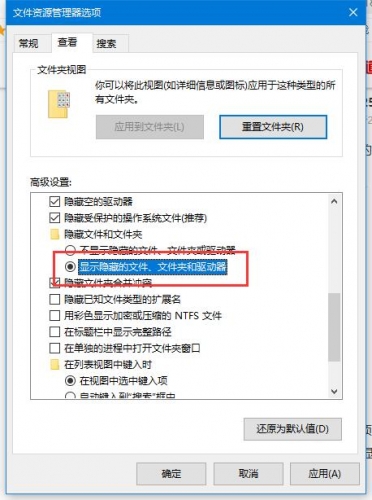
win10 appdata文件夹在哪 隐藏文件夹appdata的打开方法
win10系统baiappdata文件夹的路径在C:\用户\当前du用户名\AppData;这个文件夹是zhi被隐藏的,在【文件夹选项】-【查看】标签dao页中,将【隐藏的项目】选项前面的勾选去掉2020-06-22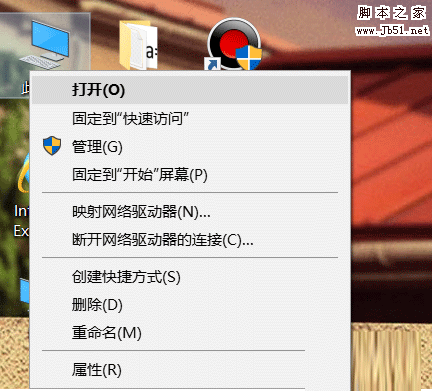 最近,很多网友问小编安卓手机里的文件怎么隐藏?今天脚本之家小编就给大家介绍安卓手机隐藏文件夹的方法,包括手机和电脑中进行隐藏文件的方法,有需求的小伙伴可以看看2017-09-15
最近,很多网友问小编安卓手机里的文件怎么隐藏?今天脚本之家小编就给大家介绍安卓手机隐藏文件夹的方法,包括手机和电脑中进行隐藏文件的方法,有需求的小伙伴可以看看2017-09-15- 有时候为了个人隐私的安全把文件夹隐藏了。那么如何取消隐藏文件?下面小编就给大家带来win10取消隐藏文件夹的方法,一起来看看吧2016-10-19
- 在工作中,有些文件不想让别人看到的时候,我们可以将它隐藏起来。等到什么时候想看了又取消隐藏就可以了,那么在win7系统下怎么隐藏文件夹不让别人看到?下面小编就为大家2016-05-04
Win7系统如何恢复系统隐藏文件夹?win7系统查看隐藏文件的方法
Win7系统如何恢复系统隐藏文件夹?针对此问题,下面小编就给大家带来win7系统查看隐藏文件的两种方法,希望可以帮助到大家2016-03-12- Macbook上怎么隐藏文件和文件夹?macbook和windows系统的笔记本不同,苹果mac系统隐藏文件和文件夹当然不同,今天我们就来看看macbook隐藏文件和文件夹的详细教程2016-02-25
- 很多朋友找不到win8系统被隐藏的文件夹,要怎样恢复被隐藏的文件夹呢?今天小编就为大家带来详细步骤,一起看看吧2015-12-29
- 这篇文章主要介绍了win7系统隐藏文件夹的方法,以图文结合的方式讲解win7隐藏文件夹的技巧,感兴趣的小伙伴们可以参考一下2015-12-21
- 想必大家都有过想隐藏Windows中某个文件夹中秘密的时候,特别是对于共用电脑,如何更好地隐藏某个文件夹呢?很多朋友都知道,只需将文件夹属性改为隐藏即可。但,有没更好2015-10-28
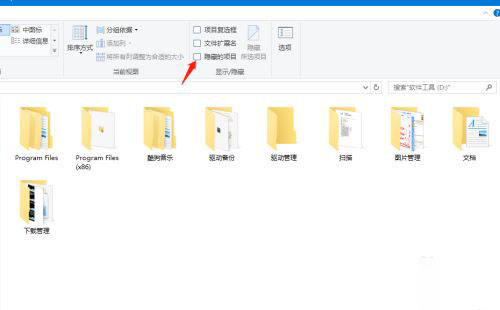
windows10 20H2隐藏文件夹怎么显示 显示隐藏文件夹设置步骤
win10 20H2怎么显示隐藏文件夹?对于很多win10 20H2用户来说,怎么才能查看win10 20H2隐藏的文件夹呢?怎么才能简单快捷的解除隐藏文件夹呢?下面和脚本之家小编一起看看吧2020-11-17


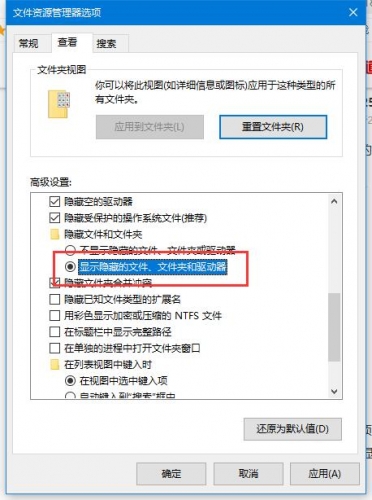
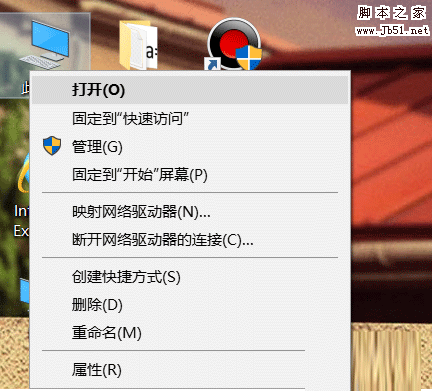
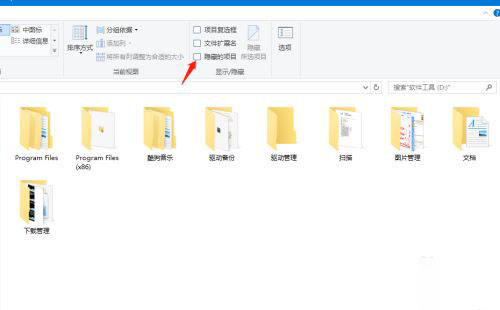
最新评论